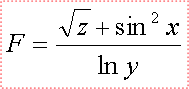- •2013 Содержание
- •1 Теоретическая часть
- •1.1 Назначение и функциональные возможности электронной таблицы Excel. Основные понятия (ячейки, рабочие листы, рабочие книги)
- •1.2 Использование макросов в книгах Excel. Порядок записи и запуска макросов. Структура макроса. Особенности личной книги макросов
- •2 Практическая часть
- •2.1 Задание 1. Построение графиков функций
- •2.1.1 Постановка задачи
- •2.1.2 Разработка макета электронной таблицы
- •2.1.3 Вычисления в электронной таблице
- •2.2.3 Вычисления в электронной таблице
- •2.2.4 Построение графика функции
- •2.3.4 Графическое отображение результатов
- •2.5 Задание 5. Решение задачи математического программирования средствами ms Excel
- •2.5.1 Постановка задачи
- •2.5.2 Разработка математической модели задачи
- •2.5.3 Разработка макета электронной таблицы
- •2.5.4 Вычисления в электронной таблице
- •2.5.5 Анализ результатов
- •Заключение
- •Список использованных источников
2.2.3 Вычисления в электронной таблице
Функция ОСТАТ (число; делитель) возвращает остаток от деления аргумента число на делитель. Результат имеет такой же знак, как и делитель [2].
Число — число, остаток от деления которого определяется.
Делитель — число, на которое нужно разделить (делитель).
Вспомогательная переменная Х1 принимает значение функции ОСТАТ.
Функция ЕСЛИ возвращает одно значение, если указанное условие дает в результате значение ИСТИНА, и другое значение, если условие дает в результате значение ЛОЖЬ.
Некоторые вычисленные значения функции Y(X) представлены на рисунке 12.

Рисунок 12 – Результаты расчета
2.2.4 Построение графика функции
С помощью Мастера диаграмм MicrosoftExcelна основе табличных данных Х иY(x) строим и затем редактируем точечную диаграмму кусочно-ломаной функции (см. рис. 13).
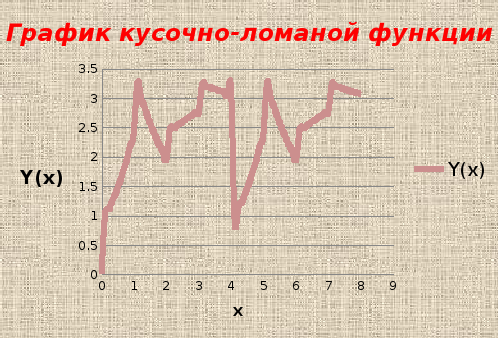
Рисунок 13 – Точечная диаграмма заданной функции
2.3 Задание 3. Выполнение экономических расчетов средствами MS Excel
2.3.1 Постановка задачи
Фирма приобрела технологическую линию за начальную стоимость Sn.
Срок службы технологической линии составляет Kлет.
Остаточная стоимость технологической линии в конце срока службы - Sk.
Построить (по варианту) таблицу для расчета суммы амортизационных отчислений и остаточной стоимости линии по годам, если применяется ускоренная амортизация по правилу суммы лет.

2.3.2 Разработка макета электронной таблицы
Для решения задачи в MSExcelнеобходимо построить макет электронной таблицы для реализации разработанного алгоритма.
На листе размещаются следующие данные:
постановка задачи
исходные данные к задаче – ячейки А17:С17
описательная часть таблицы – ячейки А20:С20
значения аргумента в заданном интервале – ячейки А21:А27
формулы для вычислений значений функций – ячейки В21:С27
Готовый макет электронной таблицы изображен на рисунке 14.
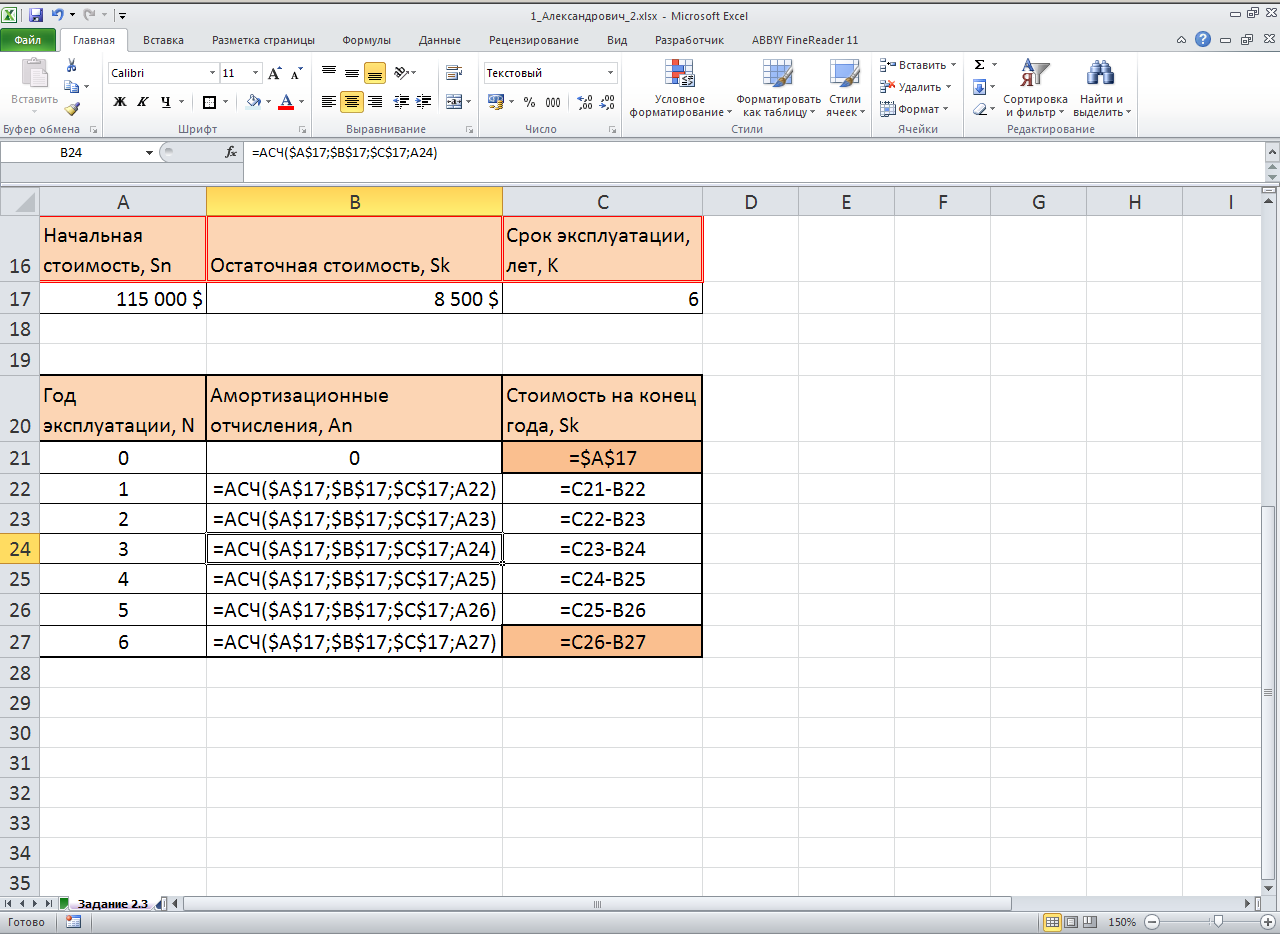
Рисунок 14 – Макет таблицы
2.3.3 Вычисления в электронной таблице
Для вычислений в MSExcelиспользуем встроенную функцию АСЧ (нач_стоимость, ост_стоимость, срок_эксплуатации, период), которая возвращает величину амортизации актива за данный период, рассчитанную по сумме чисел лет срока полезного использования.
Аргументы функции АСЧ:
Нач_стоимость – обязательный. Начальная стоимость актива.
Ост_стоимость – обязательный. Стоимость в конце периода амортизации (иногда называется ликвидационной стоимостью актива).
Срок_эксплуатации – обязательный. Число периодов амортизации актива.
Период – обязательный. Период, измеряемый в тех же единицах, что и аргумент "срок_эксплуатации" [5].
После выбора функции АСЧ, появляется диалоговое окно, показанное на рисунке 15. Мы вводим все аргументы функции.

Рисунок 15 – Диалоговое окно функции АСЧ
Результаты вычислений приведены на рисунке 16.
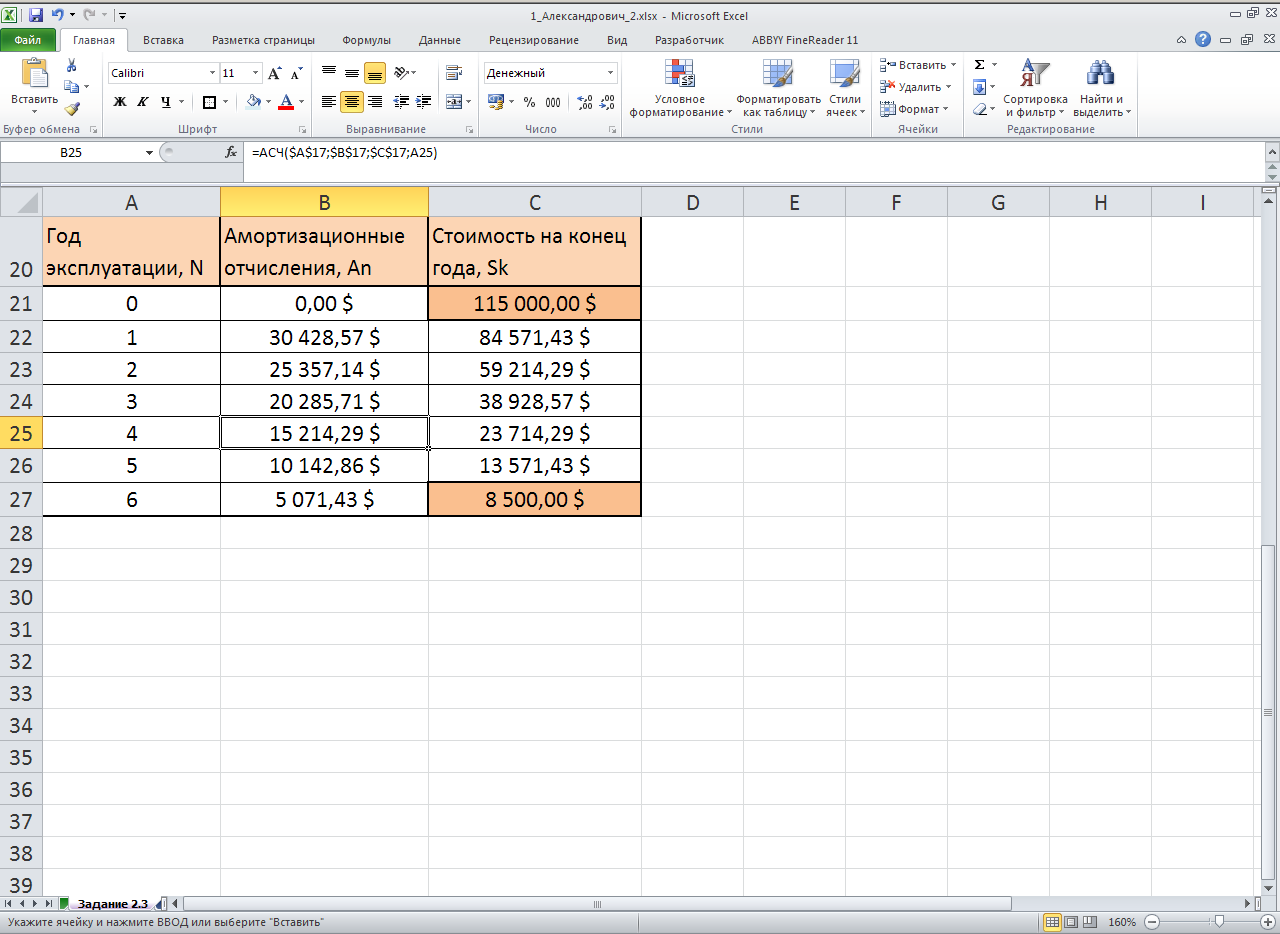
Рисунок 16 – Результаты расчетов
2.3.4 Графическое отображение результатов
С помощью Мастера диаграмм MicrosoftExcelна основе табличных данных строим гистограмму (Вставка/Диаграммы). Мы выбрали Цилиндрическую гистограмму. Редактируем область диаграммы, область построения, легенды и др. В результате получаем графическое изображение решения задачи (см. рис. 17).

Рисунок 17 – Графическое отображение результатов
2.4 Задание 4. Анализ данных средствами MS Excel
2.4.1 Постановка задачи
Используя команду Подбор параметра из меню Сервис, найти значение Х, при котором функция возвратит заданное значение.
Результат отобразить в виде таблицы:
|
Переменные |
Функция |
Результат | ||
|
x |
y |
z | ||
|
|
2,7 |
5,25 |
|
2,95 |
2.4.2 Разработка макета электронной таблицы
Для решения задачи в MSExcelнеобходимо построить макет электронной таблицы для реализации разработанного алгоритма.
На листе размещаются следующие данные:
постановка задачи
исходные данные к задаче – ячейки А15:C15
описательная часть таблицы – ячейки А20; D20:E20; A21:C21
формула для вычисления значения функции – ячейка D22
Готовый макет электронной таблицы изображен на рисунке 18.
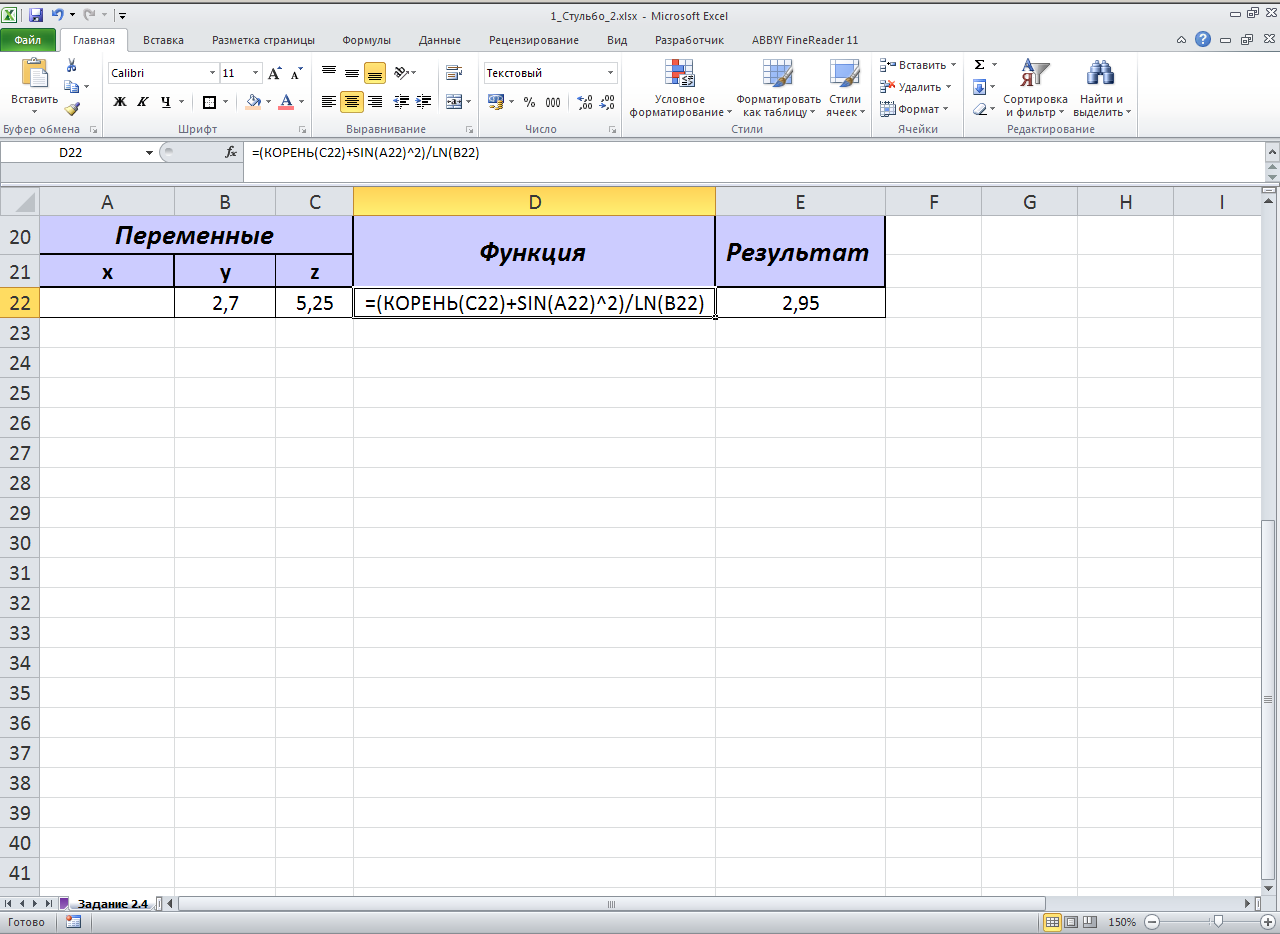
Рисунок 18 – Макет таблицы
2.4.3 Вычисления в электронной таблице
Подбор параметра является частью блока задач, который иногда называют инструментами анализа "что-если". Когда желаемый результат одиночной формулы известен, но неизвестны значения, которые требуется ввести для получения этого результата, можно воспользоваться средством «Подбор параметра» выбрав команду Подбор параметра в меню Сервис. При подборе параметра Microsoft Excel изменяет значение в одной конкретной ячейке до тех пор, пока формула, зависимая от этой ячейки, не возвращает нужный результат.
Используя команду Подбор параметра из меню Сервис, в ячейке A22 находим значение Х, при котором функция возвратит заданное значение.
Порядок заполнения диалогового окна Подбор параметра указан на рисунке 19.


Рисунок 19 – Порядок заполнения диалогового окна Подбор параметра
Результаты вычислений показаны на рисунке 20.
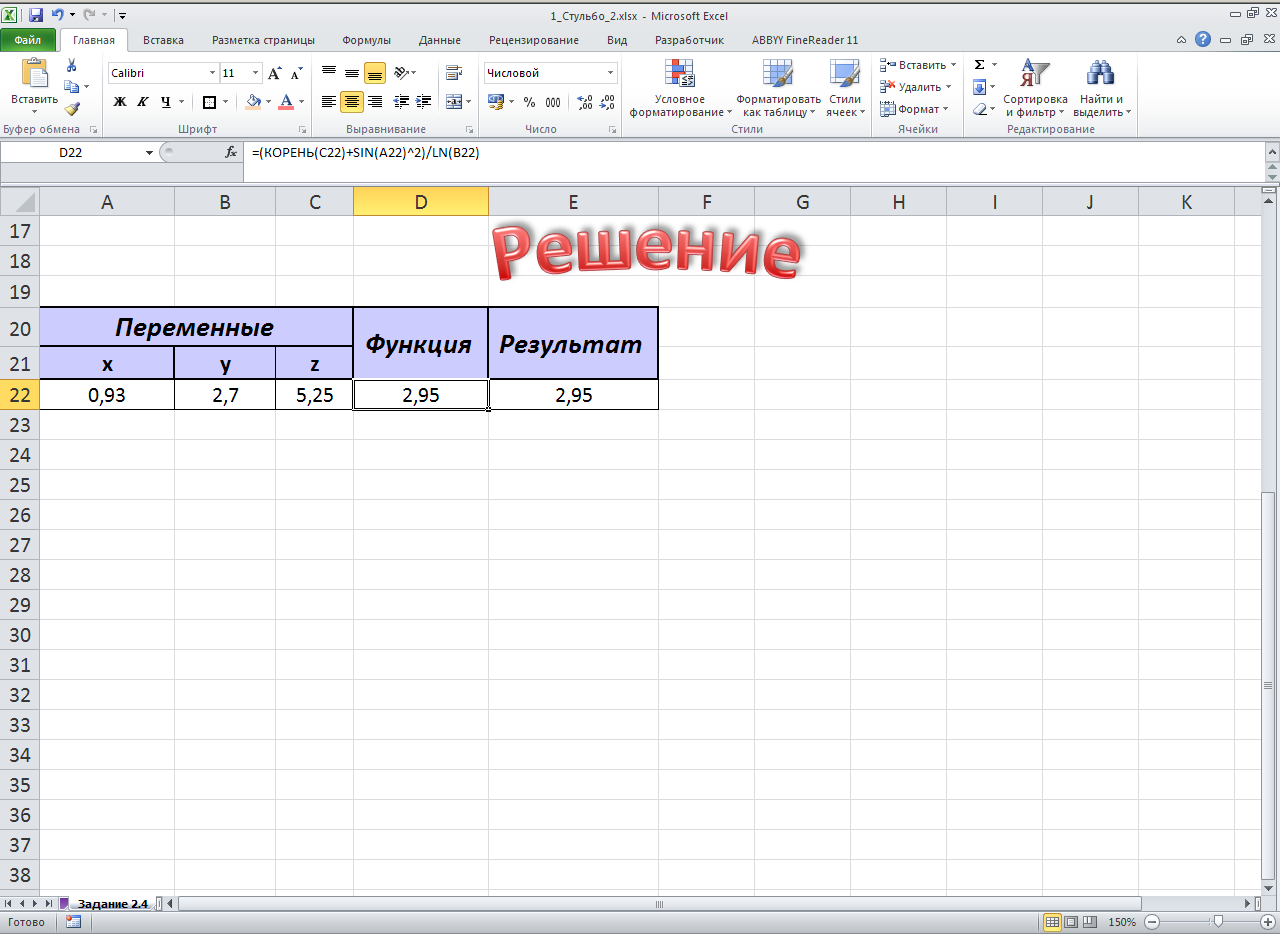
Рисунок 20 – Результаты вычислений в таблице